官方主题
React Suite 官方默认提供了以下 3 种主题,您只需要简单的配置就可以使用。
light: 浅色主题 (默认)。dark: 深色主题。 通常叫它夜间模式 🌘,在弱光环境下调暗色调,缓解视疲劳。high-contrast: 高对比度主题。 它会使用更少的、相互对比的颜色,以使界面更易使用。这对于有光敏或对比度问题的用户,以及在弱光环境下会有帮助。
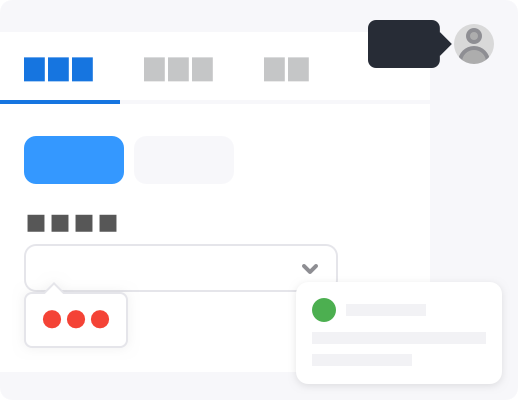
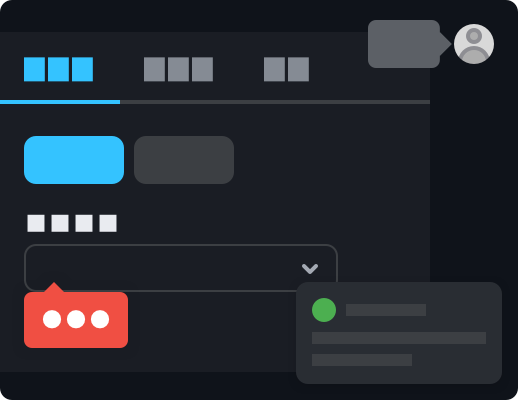
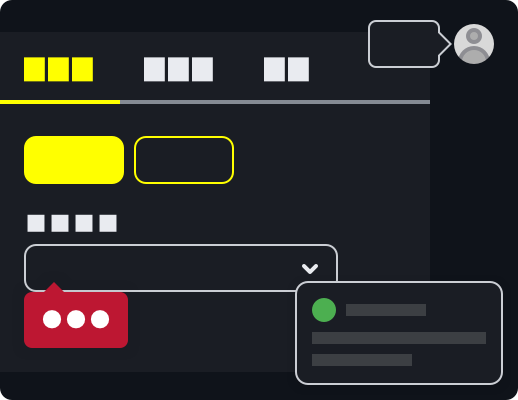
使用步骤
1. 引入样式文件
@import '~rsuite/dist/rsuite.min.css';如果使用的 Less 预处理, 需要通过变量启用对应的主题。
@import '~rsuite/styles/index.less';
// 启用深色模式
@enable-dark-mode: true;
// 启用高对比度模式
@enable-high-contrast: true;☆ 我们更推荐您使用 Less,因为它在您编译生成的 CSS 的时候只会载入对应主题的样式,从而减小 CSS 文件的体积。
2.配置 CustomProvider
您的应用程序如果已经被包含在<CustomProvider>容器中,那您只需要再添加一个 theme 属性,配置您对应的主题名称即可。
function App(props) {
return <CustomProvider theme="dark">{props.children}</CustomProvider>;
}其实在组件渲染过程中,<CustomProvider>会在 <body> 元素上添加个全局的 className,从而让子级元素都作用于对应的主题样式。
如果您希望改变只一部分的组件的主题,只需在任何容器元素上添加 .rs-theme-dark 类或者 .rs-theme-high-contrast 类,即可在其中应用对应的主题样式。
个性化定制
如果以上提供的主题不能满足您应用的视觉要求,您可以通过我们预定义的一些参数配置来满足业务上的个性化定制需求。